windows10系统去除开机登录密码的解决方法
编辑: 来源:U大侠 时间:2015-10-20
众所周知,安装windows10正式版过程中,系统会默认设置登录密码。虽然,在win10中设置登录密码可以保护我们的电脑安全,但是仍有不少用户觉得每次开机输入密码非常麻烦。那么,我们要如何才能去除掉Win10系统的开机登录密码呢?下面,就跟随U大侠小编就一起来看看windows10系统去除开机登录密码的解决方法。
具体方法如下:
1、用鼠标右键点击Win10系统的“开始菜单”,在弹出菜单里选择“运行”选项。
2、点击“运行”选项后,在弹出的“运行”对话框中输入“netplwiz”,然后点击“确定”按钮。
3、点击“确定”按钮后,会弹出一个“用户账户的”窗口,在“用户帐户”的窗口里可以看到“要使用本计算机,用户必须输入用户名和密码”前面的方形选项框被“勾”选中了。
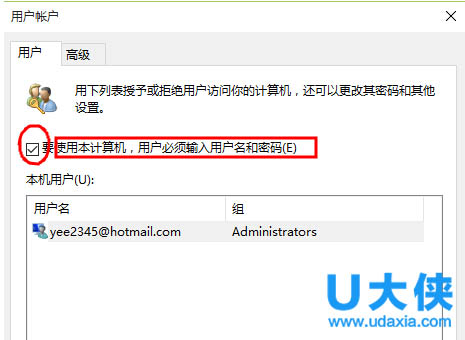
windows10
4、这时就可以将“用户帐户”窗口里的“要使用本计算机,用户必须输入用户名和密码”前面方形选项框中的“勾”去掉,然后点击“应用”按钮。
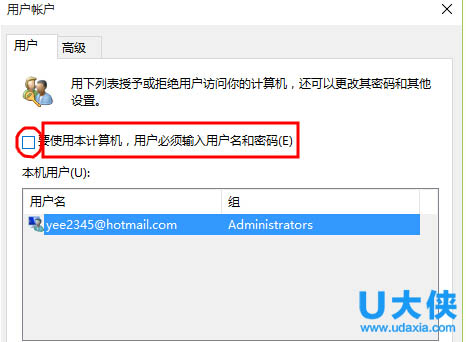
windows10
5、点击“应用”按钮后,会弹出一个自动登录的对话框来验证权限,这时就需要输入用户名和密码点击确定,密码就是你每次开机时的登陆密码。
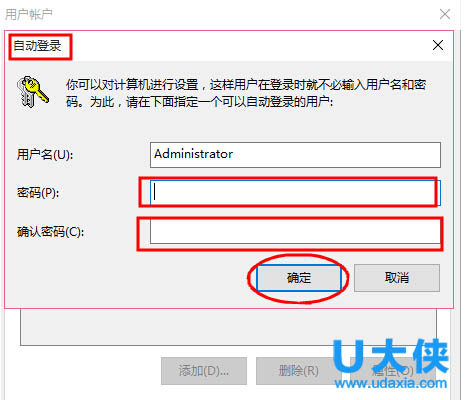
windows10
以上就是windows10系统去除开机登录密码的解决方法,更多精彩内容继续关注U大侠官网。
相关内容推荐:Win10系统KB3097617无法更新的解决方法
分享:






